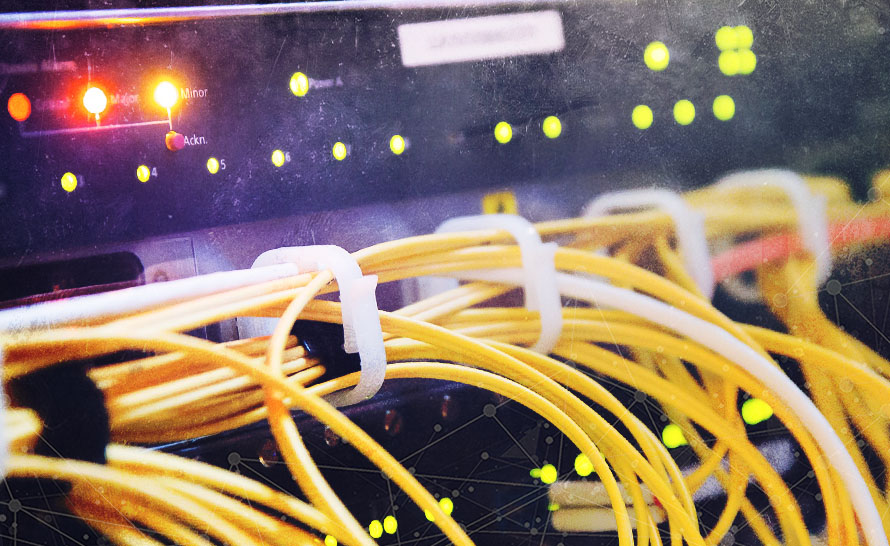W przeciwieństwie do swoich poprzedników, Windows 10 posiada wygodny interfejs prezentujący zużycie danych Internetowych przez siebie samego, Windows Update, Sklep i inne aplikacje. By podejrzeć nasz transfer z ostatnich 30 dni, uruchamiamy aplikację Ustawienia i przechodzimy do Sieć i Internet > Zużycie danych. Funkcja jest o tyle przydatna dla użytkowników ograniczonych lub płatnych sieci, że z osobna wyświetla zużycie transferu dla połączeń bezprzewodowych (Wi-Fi) i przewodowych (Ethernet), a także dla poszczególnych aplikacji (po kliknięciu opcji Szczegóły zużycia). Niestety, nie istnieje prosta metoda zresetowania licznika w Ustawieniach. Możemy to jednak zrobić, tylko... trochę na około! Na wstępie musimy zaznaczyć, że jest to metoda nieoficjalna (choć Windows jej nie zabrania) i zmian na tym poziomie dokonujemy tylko na własną odpowiedzialność.
Zużycie danych zawsze wyświetla podsumowanie z ostatnich 30 dni i aktualizuje dane w sposób dynamiczny. Z poziomu interfejsu użytkownika nie można jednak zacząć mierzyć zużycie od nowa, czyli po prostu zresetować licznik. Normalnie funkcja prezentuje się tak:
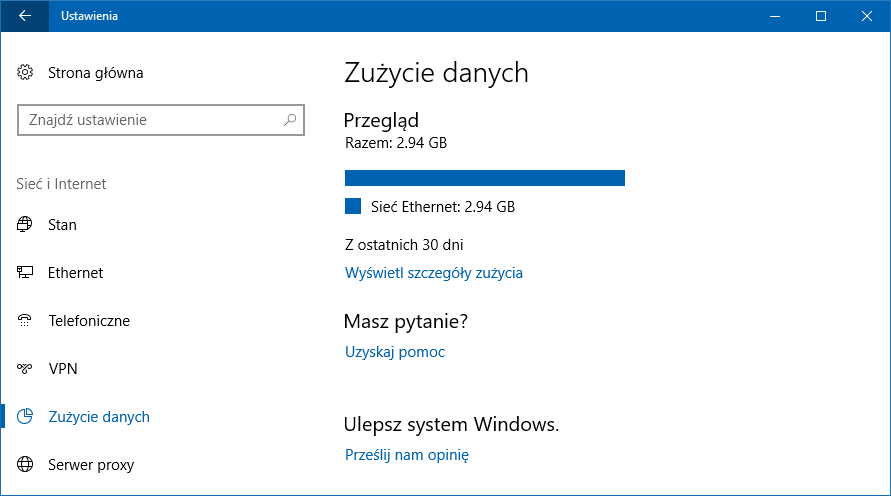
1. Nam jednak zależy, by naliczanie rozpoczęło się od zera. Licznik resetujemy więc samodzielnie. Otwieramy więc menu Start i wpisujemy msconfig. Z listy podpowiedzi wybieramy Konfiguracja systemu.
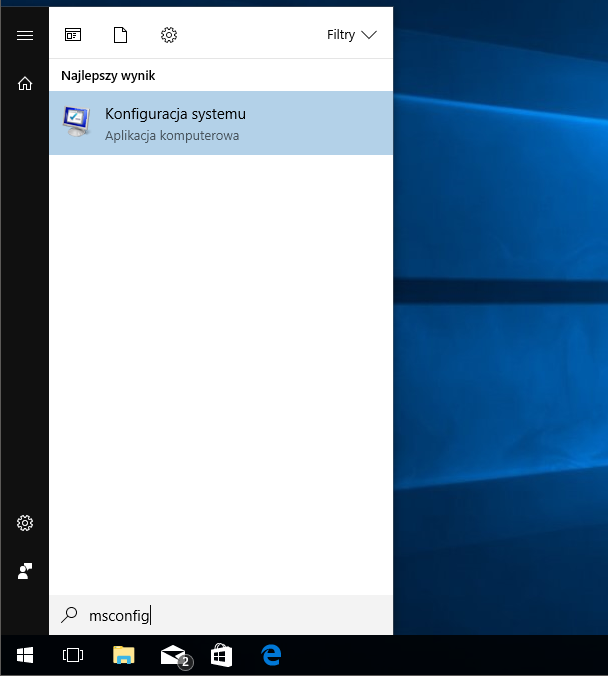
2. W nowo otwartym oknie klikamy zakładkę Rozruch, a następnie zaznaczamy opcję Bezpieczny rozruch. Dodatkowa opcja Minimalny powinna zostać zaznaczona domyślnie. Dzięki temu następne uruchomienie systemu odbędzie się w trybie awaryjnym. Jest to niezbędne, byśmy mogli dokonać usunięcia plików Zużycia danych. Zatwierdzamy nasz wybór przyciskiem OK.
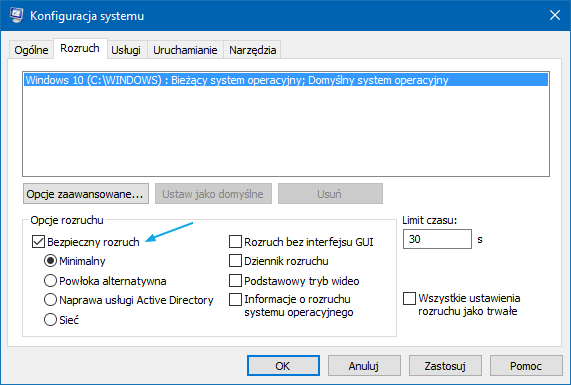
3. Zostaniemy od razu zapytani, czy chcemy uruchomić ponownie komputer, by wprowadzić zmiany (tj. wejść do trybu Bezpiecznego rozruchu). Wybieramy więc opcję Uruchom ponownie i czekamy, aż system się zrestartuje.

4. Teraz uruchamiamy Eksplorator plików i przechodzimy do katalogu C:/Windows/System32/sru. Zaznaczamy wszystkie widoczne w nim elementy i je usuwamy:
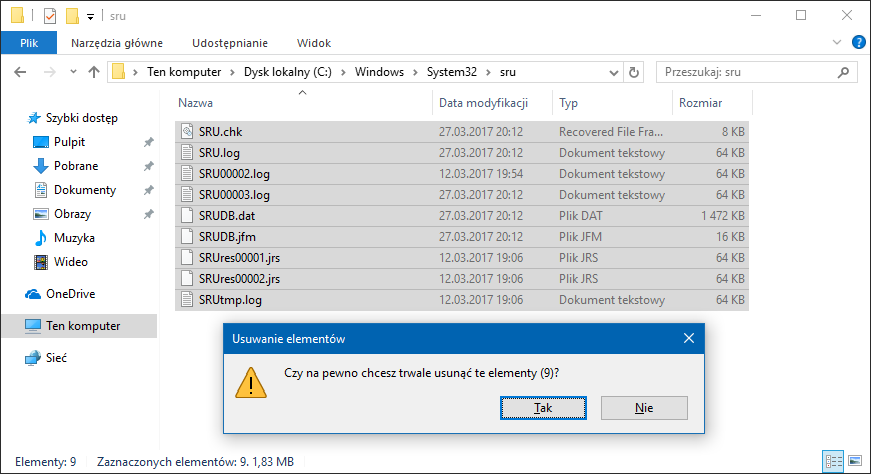
5. Ponownie uruchamiamy Konfigurację systemu (jak w punkcie pierwszym) i na zakładce Rozruch odznaczamy pole Bezpieczny rozruch. Dzięki temu przy ponownym uruchomieniu nasz system uruchomi się w normalnym trybie. Zatwierdzamy nasz wybór klawiszem OK.
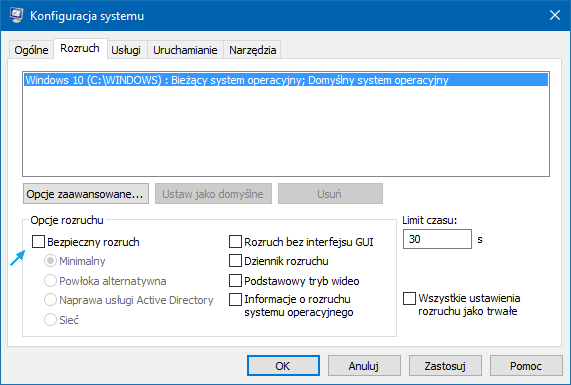
6. Znów wybieramy więc opcję Uruchom ponownie i czekamy, aż system się zrestartuje.

7. Po zalogowaniu możemy znów otworzyć Zużycie danych i sprawdzić, czy transfer rzeczywiście został wyzerowany:
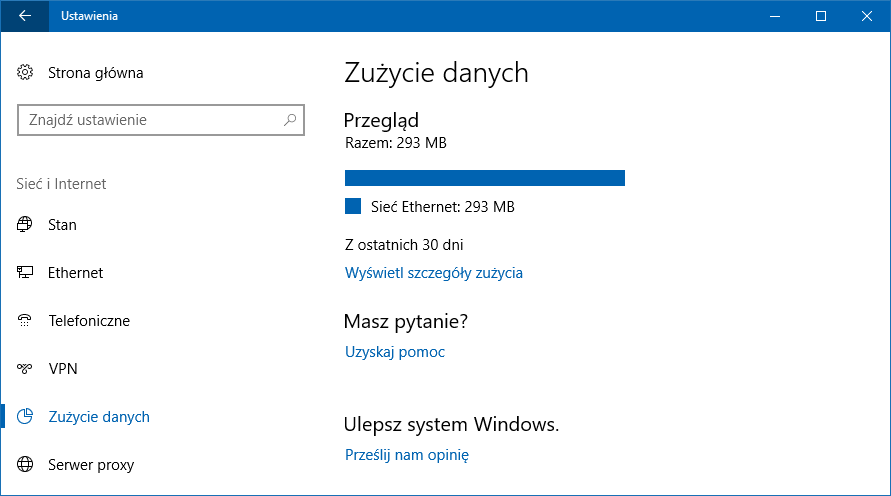
Dlaczego w naszym przypadku zamiast zera widnieje 293 MB? Stało się tak dlatego, że zanim weszliśmy do Ustawień, Windows zdążył już pobrać trochę danych poprzez Windows Update.
Po co właściwie resetować naliczanie transferu? Może się to okazać przydatne dla użytkowników mobilnego Internetu, w którym dostępny transfer jest odświeżany co miesiąc. O ile aplikacja do łączenia się z takim Internetem sama nie oferuje licznika, Zużycie danych w Windows 10 może dość szybko przekazać interesujące nas statystyki. Niestety, metoda wyczyszczenia danych jest nieco uciążliwa. Liczymy, że zamiast tego Microsoft wprowadzi po prostu jeden odpowiedzialny za to przycisk.